php editor 스트로베리에서는 Win10 운영체제에서 사용 중인 파일을 삭제하는 방법과 사용 중인 파일을 강제로 삭제하는 기술을 소개합니다. Win10 시스템은 사용 중인 파일 삭제에 대해 더 엄격하지만 몇 가지 트릭을 통해 이를 달성할 수 있습니다. 다음에는 이런 문제를 쉽게 해결하실 수 있도록 Win10에서 사용 중인 파일을 삭제하는 방법과 사용 중인 파일을 강제로 삭제하는 기술에 대해 자세히 소개하겠습니다.
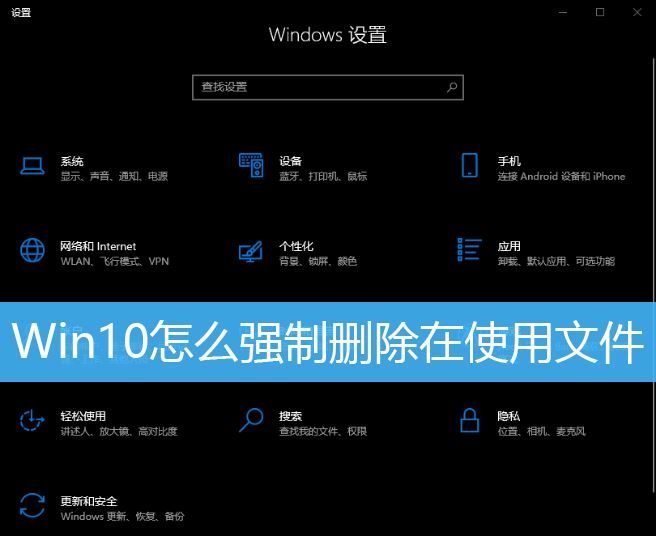
폴더를 삭제하면 "폴더가 사용 중이며 폴더 안의 폴더나 파일이 다른 프로그램에서 열려서 작업을 완료할 수 없습니다. 폴더나 파일을 닫고 다시 시도하세요"라는 메시지가 나타납니다.
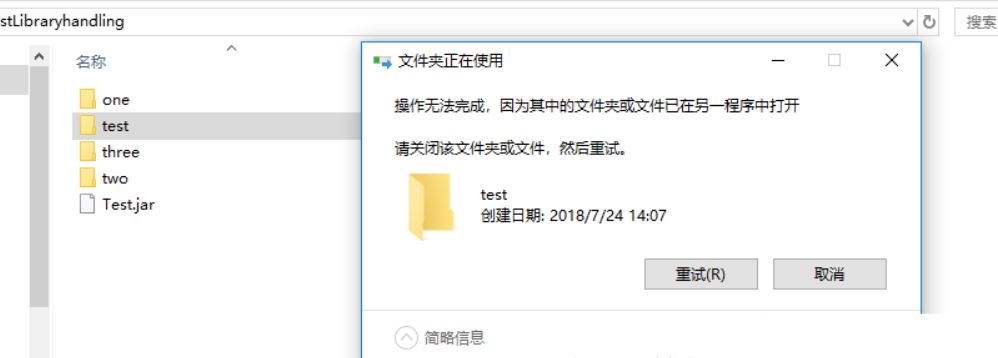
1. 리소스 모니터 열기
먼저 Ctrl + Shift + Esc 키 조합을 눌러 작업 관리자를 엽니다. 그런 다음 성능 탭으로 전환하고 하단을 클릭하여 리소스 모니터를 엽니다
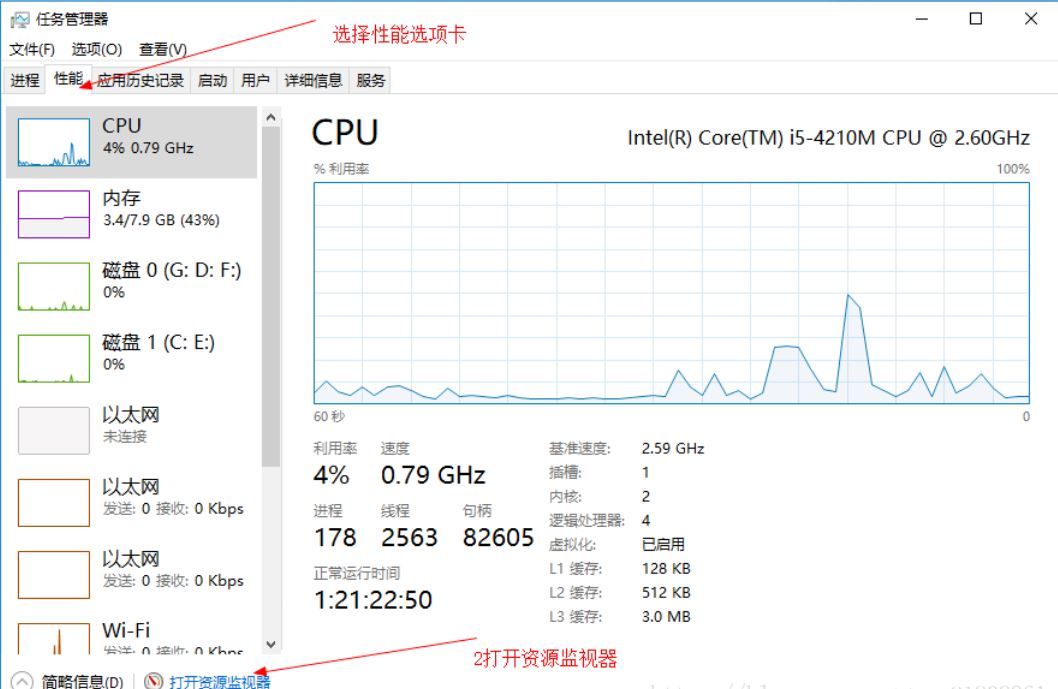
2. CPU 탭에서 폴더를 검색합니다
리소스 모니터 창에서 CPU 탭으로 전환하고 관련 핸들 검색에서 검색합니다. 상자에 삭제할 폴더의 경로를 입력하면 잠시 후 시스템에 일부 프로세스가 나열됩니다
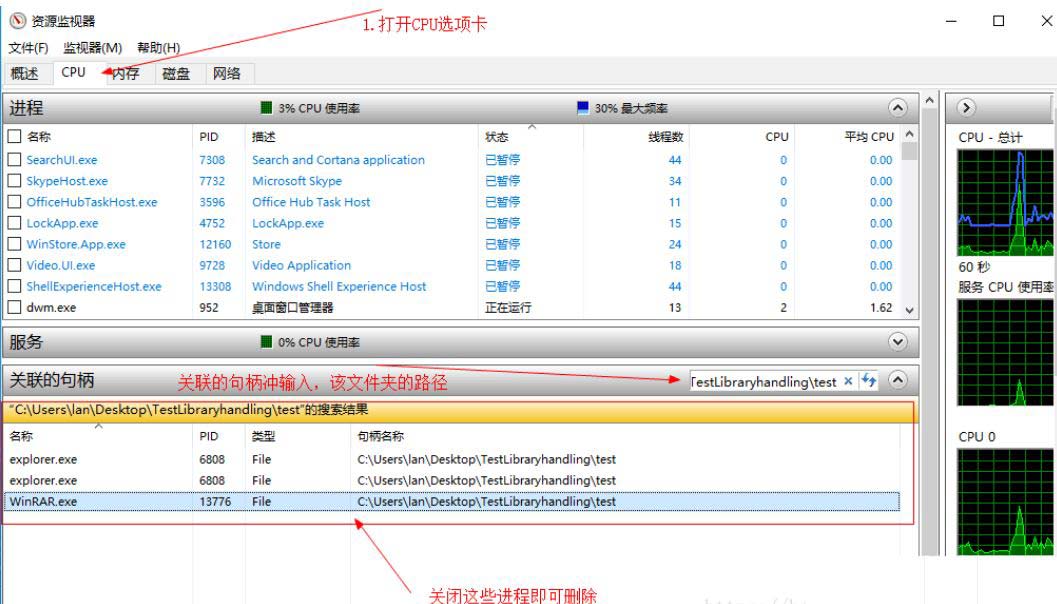
3. 폴더를 차지하는 프로세스를 종료하세요
프로세스를 종료하려면 프로세스를 선택한 다음 오른쪽으로 -클릭하여 선택하는 메뉴 항목에서 프로세스 종료를 선택하세요. 단, explorer.exe 프로세스는 종료하지 마세요
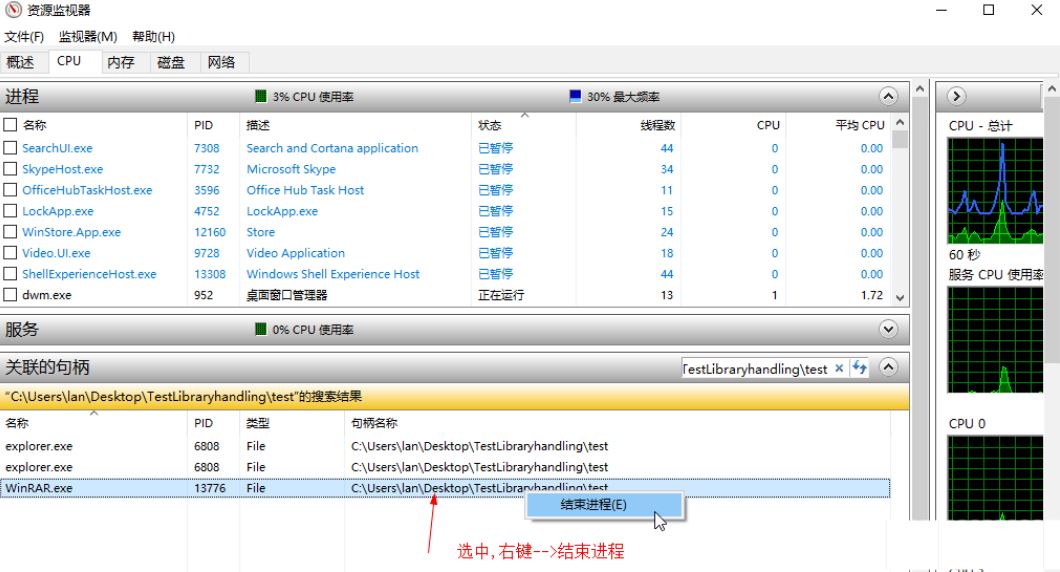
4 실수로 explorer.exe 프로세스를 종료하세요
실수로 explorer.exe 프로세스를 종료한 경우. , 작업 관리자 창에서 파일을 클릭하고 열기 드롭다운 항목에서 새 작업 실행
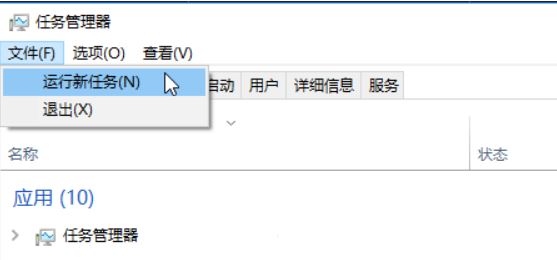
5을 선택하고 새 작업 창을 만들고 explorer.exe를 입력하면 파일 탐색기
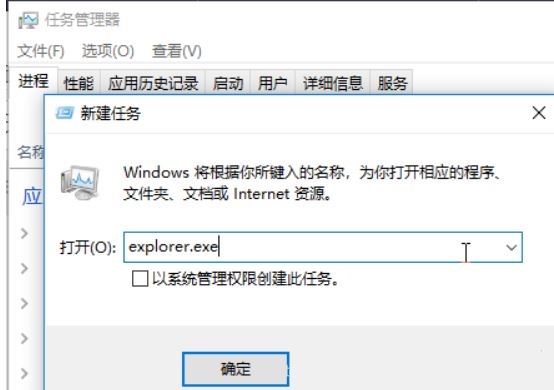
위 내용은 Win10에서 사용 중인 파일을 삭제하는 방법은 무엇입니까? Win10에서 사용 중인 파일을 강제로 삭제하는 방법은 무엇입니까?의 상세 내용입니다. 자세한 내용은 PHP 중국어 웹사이트의 기타 관련 기사를 참조하세요!